Bagaimana untuk menggunakan kekunci USB seperti RAM
Pengarang:
Lewis Jackson
Tarikh Penciptaan:
14 Mungkin 2021
Tarikh Kemas Kini:
15 Mungkin 2024

Kandungan
- peringkat
- Kaedah 1 Gunakan kekunci USB sebagai RAM pada Windows XP
- Kaedah 2 Gunakan USB Flash Drive sebagai RAM pada Windows Vista, 7, dan 8
Program sekarang lebih banyak memori yang lapar, yang boleh menyebabkan anda kesulitan jika komputer anda dilengkapi dengan RAM sedikit. Anda akan dapat mengelakkan beberapa masalah yang berkaitan dengan kelemahan ini dengan membiarkan sistem anda menggunakan tong USB sebagai RAM, yang akan membolehkan ia melakukan lebih banyak operasi yang biasanya akan dilakukan pada kandungan RAM jika lebih besar. .
peringkat
Kaedah 1 Gunakan kekunci USB sebagai RAM pada Windows XP
- Padamkan semua kandungan kekunci USB anda. Masukkannya ke dalam port dan biarkan PC anda mengenalinya. Saiznya sekurang-kurangnya 2 GB.
-
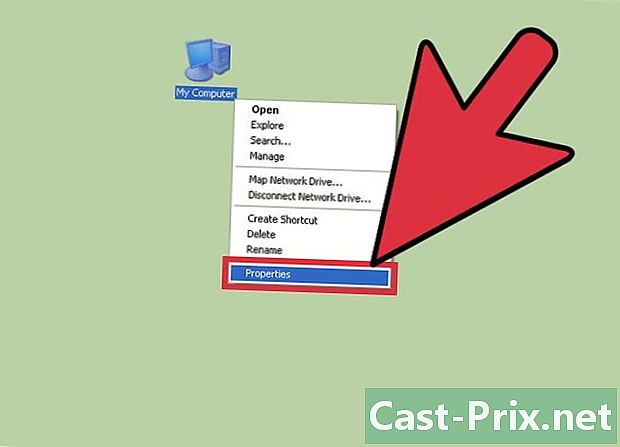
Klik kanan pada Komputer saya.- Klik pada hartanah dalam menu conuel yang akan dipaparkan.
-
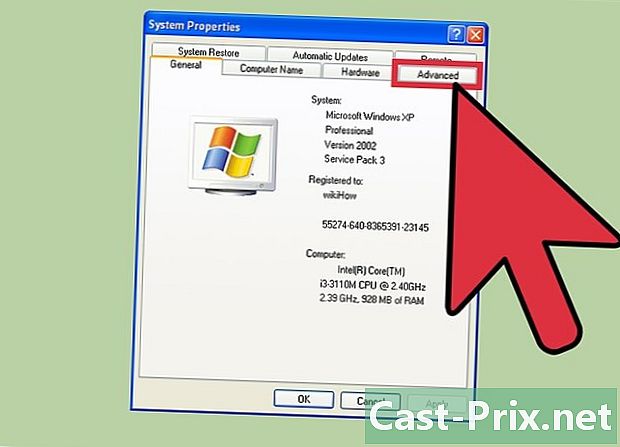
Klik pada titel label yang berlabel Hartanah lanjutan. -
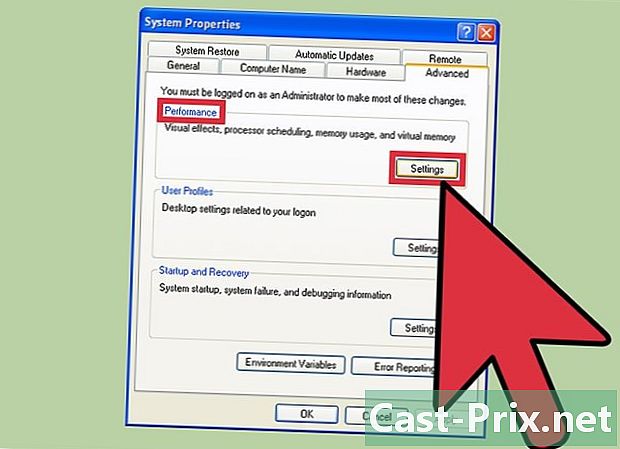
Klik pada tetapan. Butang ini terletak di dalam kotak yang bertajuk persembahan. -

Klik pada titel label yang berlabel Tetapan lanjutan. -
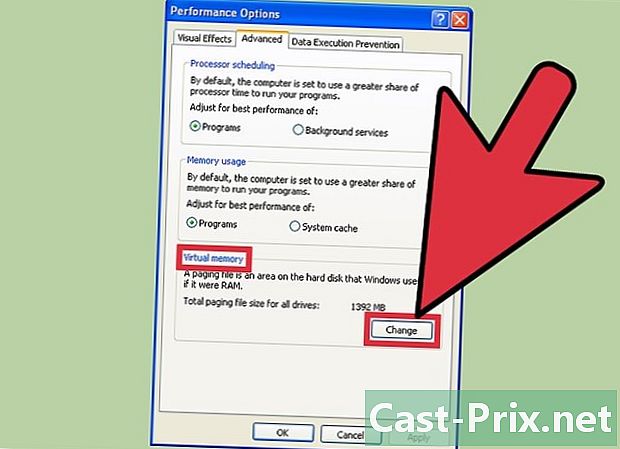
Klik pada perubahan. Anda akan menemui butang ini dalam bingkai yang merangkumi bahagian memori maya. -
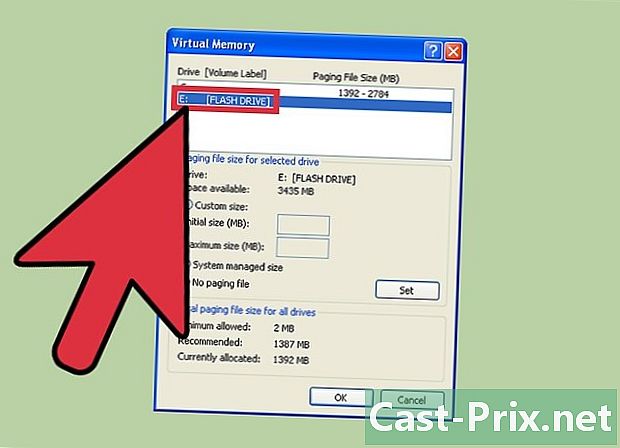
Pilih kekunci USB anda. -
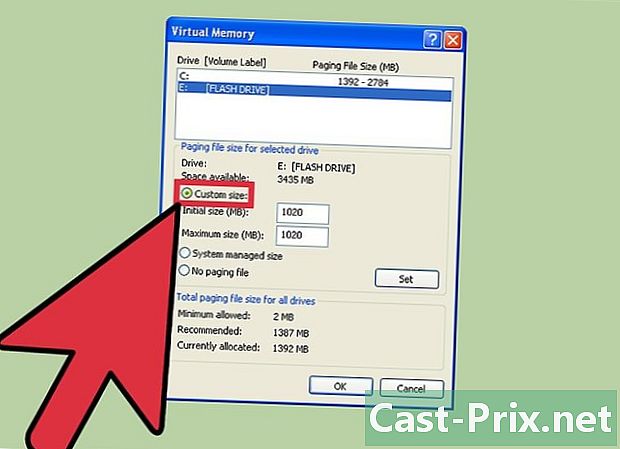
Klik pada butang radio bernama Saiz tersuai. Tulis nilai berikut:- saiz permulaan: 1,020;
- saiz maksimum: 1,020;
- saiznya bergantung pada keupayaan tersedia pada kekunci USB anda, sehingga anda dapat mengubah ukuran di atas ke ukuran maksimum yang tersedia dari kunci USB anda.
-
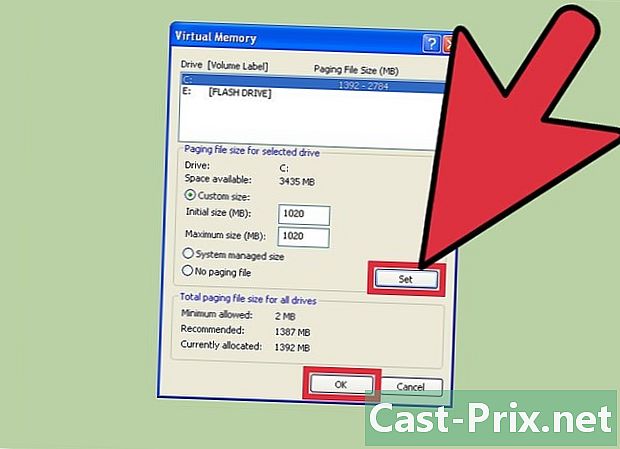
Klik pada butang menentukan kemudian klik OK. -
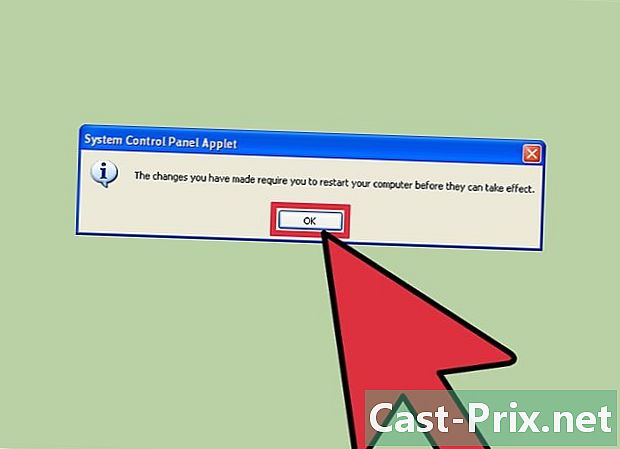
Mulakan semula komputer anda yang dilengkapi dengan kekunci USB anda. Anda akan melihat peningkatan yang ketara dalam kelajuan operasi.
Kaedah 2 Gunakan USB Flash Drive sebagai RAM pada Windows Vista, 7, dan 8
-
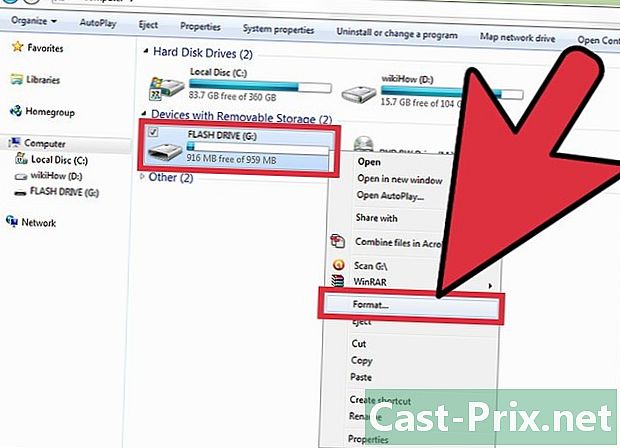
Masukkan pemacu kilat USB anda dan formatnya. -
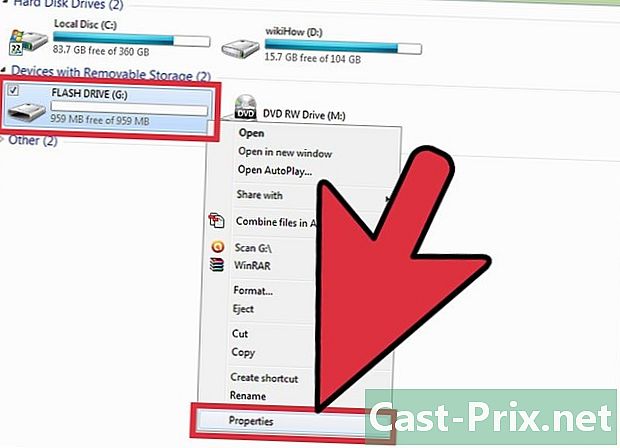
Klik kanan pada pemacu USB anda dan klik hartanah. -
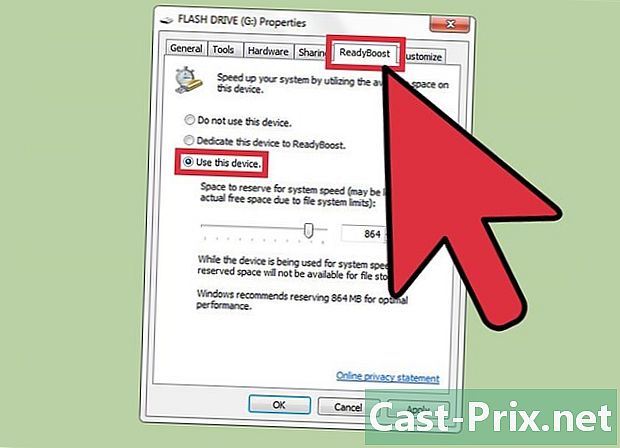
Klik pada tab pecutan kemudian pada Gunakan peranti ini. -
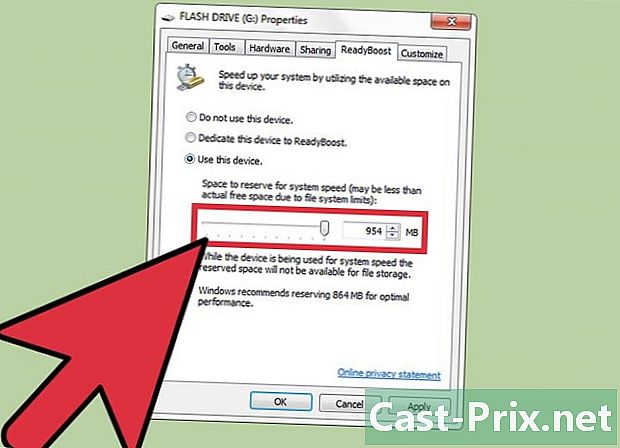
Tetapkan ruang maksimum untuk diperuntukkan kepada sistem. -
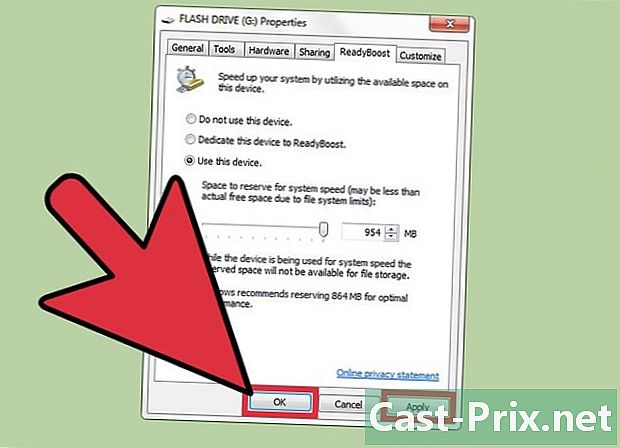
Klik pada OK untuk menggunakan tetapan anda. -
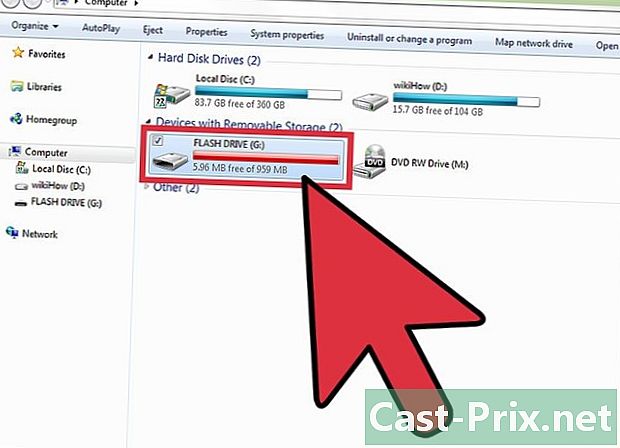
Anda kini boleh menggunakan kekunci USB sebagai RAM.
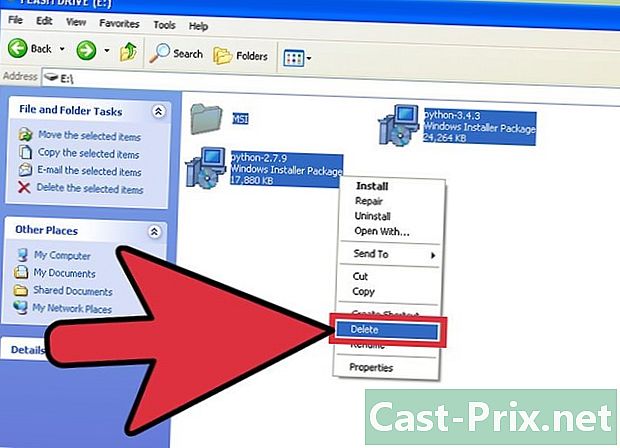
- Anda perlu log masuk sebagai pentadbir sistem untuk membuat tetapan ini.
- Jika anda menggunakan Windows 7, gunakan apa yang dinyatakan dalam dua prosedur pertama, tetapi tingkap yang akan dipaparkan selepas itu akan agak berbeza. Klik pada Tetapan sistem lanjutan di bar sisi dan meneruskan operasi biasa.
- pilihan pecutan akan membolehkan komputer anda menggunakan pemacu kilat anda sebagai RAM, tetapi ini tidak akan meningkatkan saiz RAM yang dipasang secara fizikal. Menggunakan pilihan ini sebenarnya akan menjadikan Windows berjalan sedikit lebih cepat daripada biasanya, tetapi akan menjadi tidak berkesan sepenuhnya untuk mempercepatkan permainan di komputer anda.
- Memori flash disifatkan oleh beberapa bilangan penulisan dan penghapusan yang terhad, dari urutan 100,000 kitaran setiap alamat. Menggunakannya sebagai RAM akan menyebabkan pengurangan yang sangat ketara dalam jangka hayatnya. kehidupan berguna Sekiranya ia berlaku, ia boleh menghasilkan berjuta-juta penulisan kitaran seminit. Dengan menggunakannya untuk apa yang direka untuknya, iaitu menyimpan fail, anda secara teorinya boleh menulis dan memadam fail yang sama kira-kira 100,000 kali di tempat yang sama, jadi ia akan membawa anda beberapa tahun ke untuk mengatasi. Pastinya akan menjadi lebih menguntungkan bagi anda untuk melengkapkan pangkalan komputer anda sebenar RAM saiz yang lebih besar.
- Jangan keluarkan pemacu USB yang digunakan sebagai RAM semasa sistem anda berjalan, ini hanya akan menyebabkan kemalangan komputer. Anda perlu memasang semula kekunci USB sebelum memulakan semula sistem untuk mendapatkan semuanya semula.

